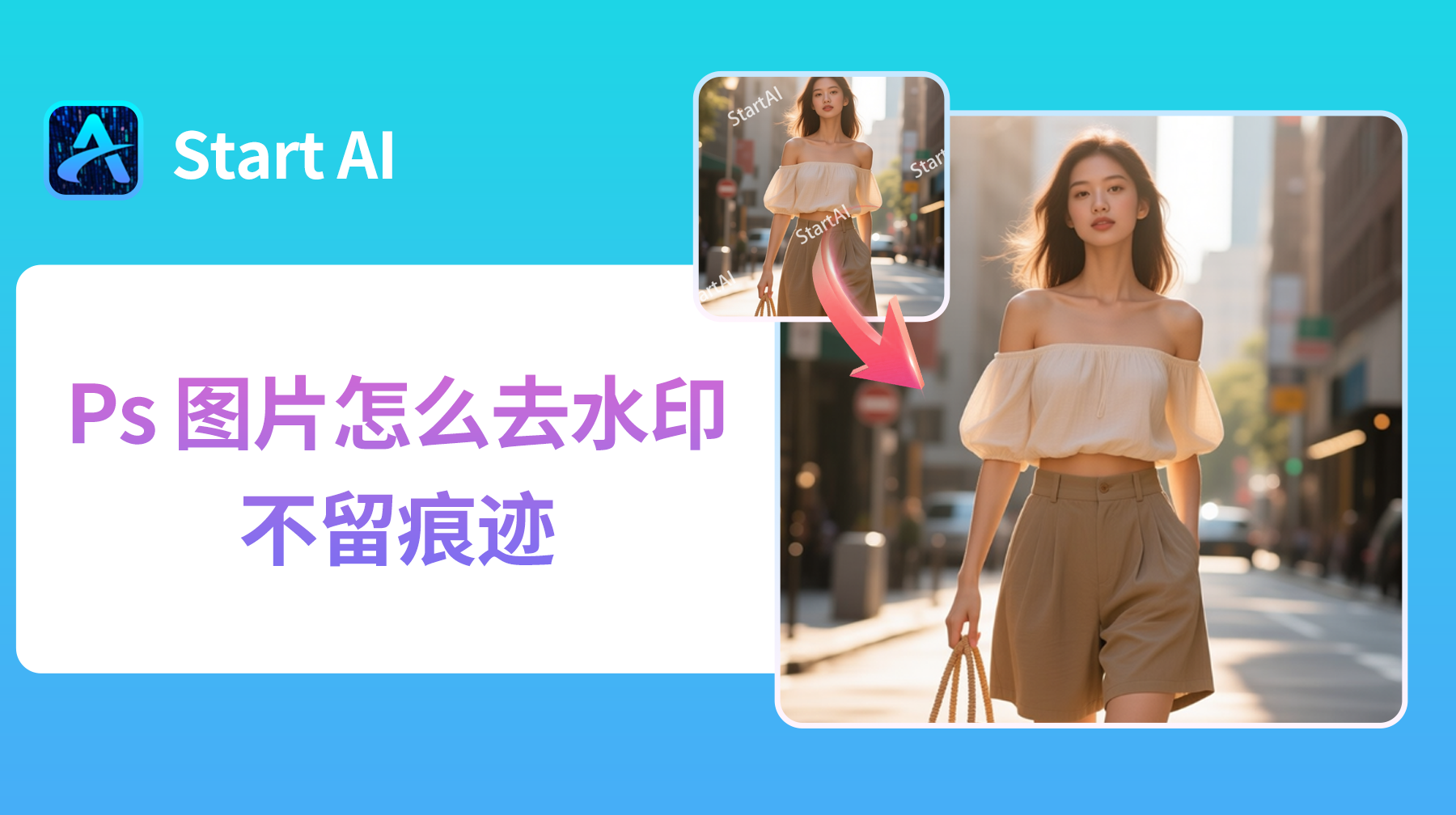在设计素材处理、摄影后期、电商图片优化等场景中,“PS 去水印” 是高频需求,但传统去水印方法往往难以兼顾 “无痕” 与 “高效”。而Start AI 插件中的 “图片去水印” 功能,凭借 AI 智能修复技术,彻底解决了传统操作的痛点,让 PS 无痕去水印变得简单高效。
一、PS 去水印的 4 大核心痛点,“图片去水印” 功能精准破解
无论是设计新手还是资深从业者,在手动处理水印时,总会遇到效果差、效率低的问题,这些痛点严重影响工作进度:
- 痕迹明显不自然:用 “修补工具”“内容识别填充” 手动去水印时,容易出现色彩断层、纹理模糊,尤其是文字水印覆盖在复杂背景(如风景、纹理图)上时,修复后一眼就能看出破绽。
- 操作繁琐耗时长:面对大面积水印或多个分散水印,需要反复调整选区、多次填充,一张图往往要耗费 10-20 分钟,批量处理时更是效率低下。
- 新手上手难度高:传统方法依赖对 PS 工具的熟练掌握,比如 “钢笔工具勾勒水印选区”“调整图层混合模式掩盖水印” 等操作,新手反复尝试仍难达到理想效果。
- 画质损伤风险大:部分网页去水印工具需上传图片,不仅存在隐私泄露风险,还可能压缩画质;手动多次编辑也易导致图片像素受损,影响最终呈现效果。
二、Start AI “图片去水印” 实操案例:3 步实现 PS 无痕去水印
以 “壁纸去水印” 为例,详细展示操作流程,超简单易上手:
- 插件启动与素材导入:访问官网(https://www.istarry.com.cn/?sfrom=giQHne)下载Start AI插件,按照指引完成安装。在PS中打开所需处理的图片,点击插件,找到图片去水印功能。
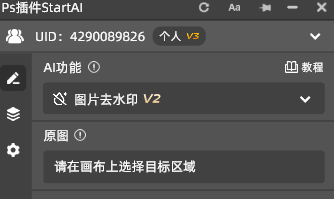
- 启动功能:用PS自带的选框工具选择需要去水印的区域,点击立即去水印。
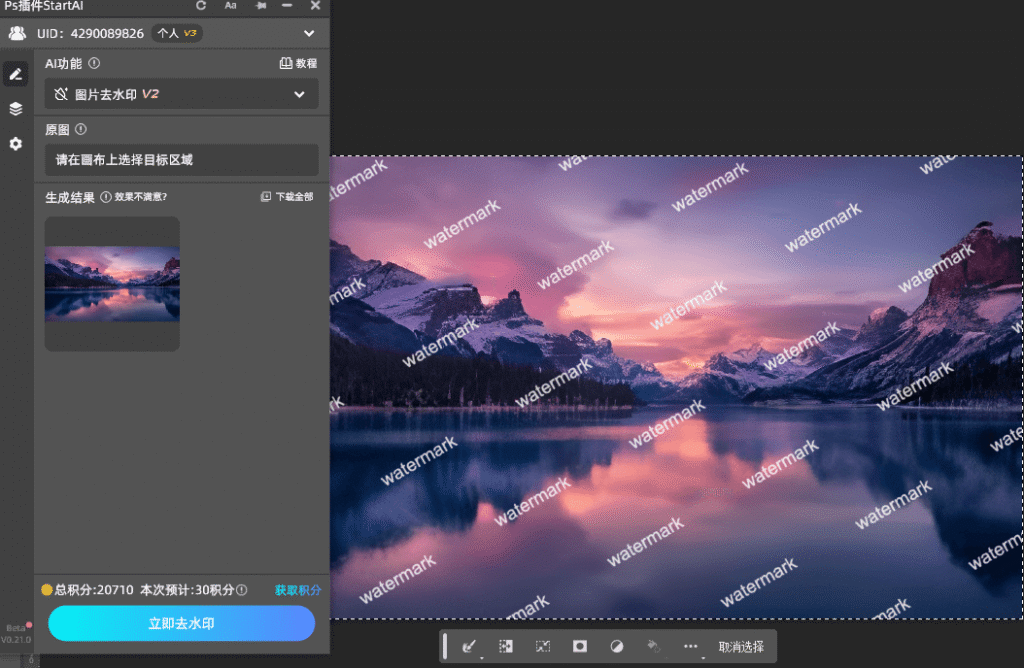
- 效果确认和对比:等待生成后与原图对比是否将水印全部去除。

点击下方链接查看视频教程
https://v.douyin.com/nr1cUwAkYGQ/
三、总结:PS 无痕去水印,认准 Start AI “图片去水印” 功能
传统 PS 去水印方法 “耗时、难操作、易留痕”,而 Start AI 的 “图片去水印” 功能通过 AI 智能技术,实现了 “精准识别、无痕修复、无缝衔接、高效操作” 的核心价值,无论是新手还是资深设计师,都能轻松搞定高质量去水印效果。
目前 Start AI 插件支持 Windows 与 Mac 系统(适配 PS 2023 及以上版本),可直接在 PS 插件市场搜索 “Start AI” 免费下载安装,也可通过官网(https://www.istarry.com.cn/)获取安装包,输入邀请码还能解锁更多高级修复功能。
用 Start AI “图片去水印” 功能,让 PS 无痕去水印从 “麻烦事” 变成 “分分钟的小事”,轻松提升素材处理效率,专注创意创作!
- 邀请码:CT6xX4